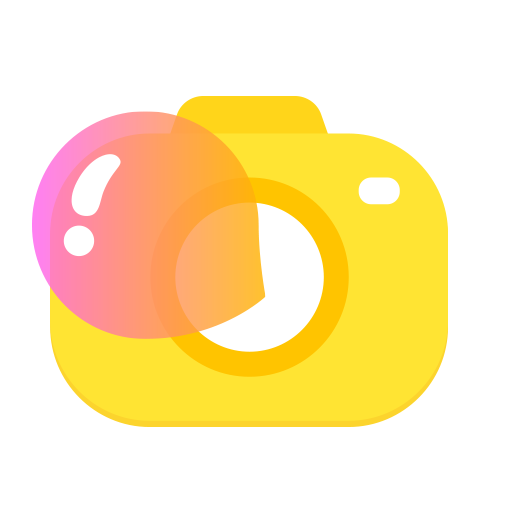

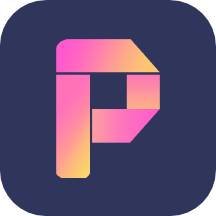
ps cc2018濾鏡安裝之磨皮濾鏡camera raw技巧.photoshop是非常受行業人士喜愛的一款照片處理軟件,如今photoshop cc2018已經正式推出,小編特別為大家帶來ps cc2018濾鏡安裝之磨皮濾鏡camera raw技巧,其中為大家詳細介紹了potoshop CC 2018一鍵磨皮小技巧,由於此技巧涉及到camera raw濾鏡,所以需要版本是ps cc或者ps6安裝了bridge,讓我們以Photoshop cc內置的camera raw濾鏡為例為大家介紹具體操作!同時為大家附帶了photoshop cc 2018完美版哦!
實際的磨皮效果如何先隨小編來看看實際效果圖吧!
原圖:

效果圖:

首先打開PS CC
第一步:
1.CTRL+0 打開人物素材
2.CTRL+J 複製一層得到圖層A

第二步:
選擇汙點修複工具,對人物素材的中相對明顯的逗逗和色斑進行處理.
第三步:
1.打開圖層A,並對其執行camera raw濾鏡
2.將出現的camera raw濾鏡窗口中,把清晰度拉到-100,並確定
現在我們看到,雖然逗逗和色斑已經消失,不過素材卻變的有些模糊,不用著急,我們馬上就開始處理這一點!

第四步:
1.在圖層麵板,建立一個新的圖層模板,
2.選擇黑色畫筆工具,並降低畫筆硬度和不透明度
3.擦除人物素材的頭發和五官讓其重新變的清晰起來!
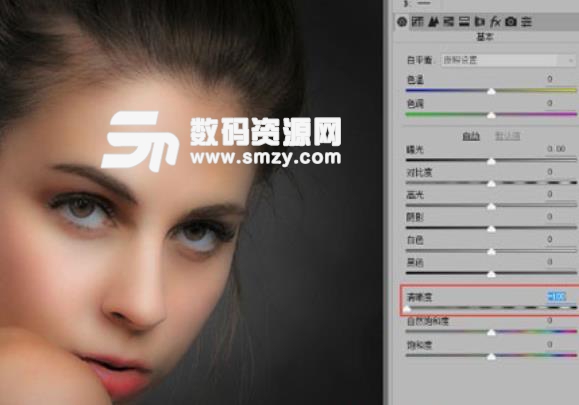
第五步:
1.CTRL+SHIFT+ALT+E
2.蓋印一層得到圖層B

第六步:
在圖層麵板新建一個曲線調整圖層,隻需微調即可!

第七步:
到這裏對圖片的磨皮處理已經完成,我們可以根據自己的需求來任意選擇色調,當然如何不喜歡可直接略過!

第八步:
1.點擊 文件 儲存為
2.選擇圖片保存位置,以及文件名
3.在格式處選擇JPEG格式
4.保存,大功告成!
看過之後你是否也有了大展身手的想法呢,那就趕緊親自動手試試吧!
2024-04021 / 20.12M

2024-07004 / 3M
